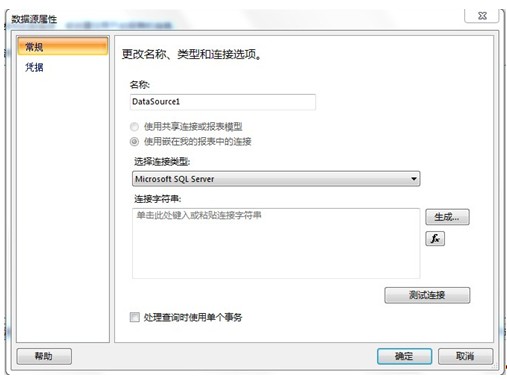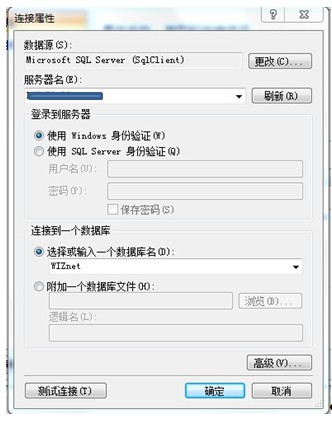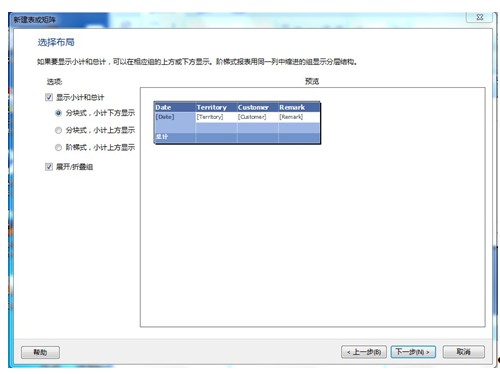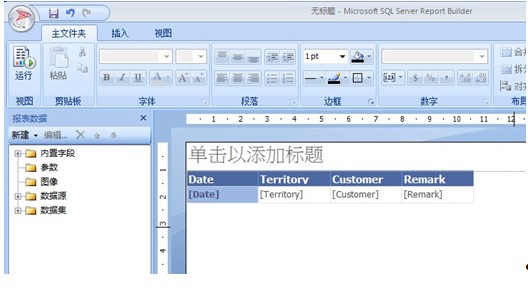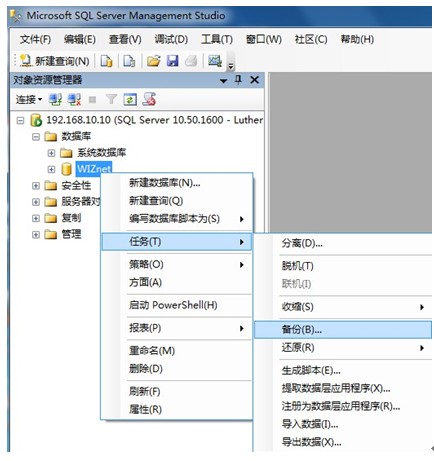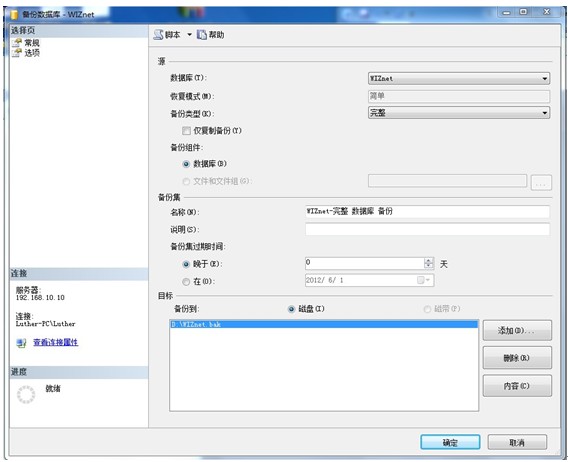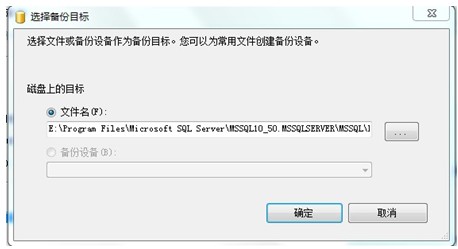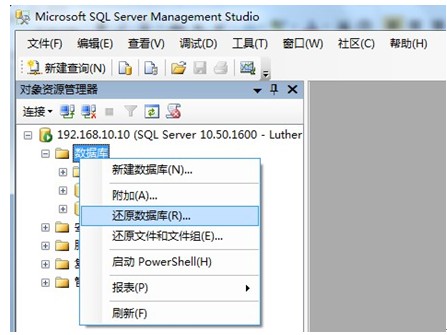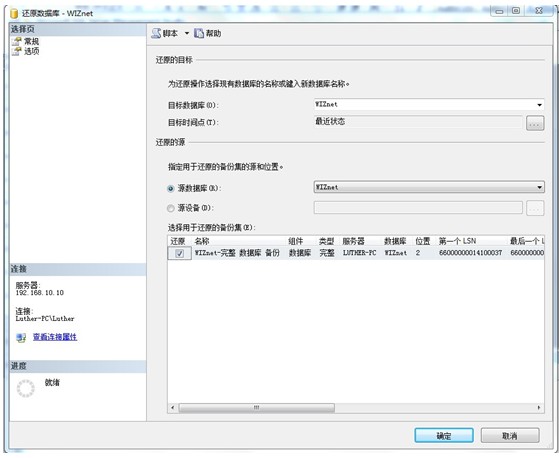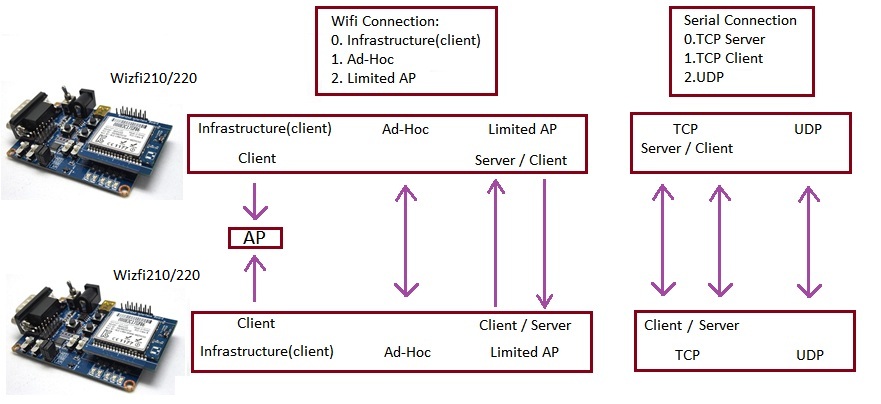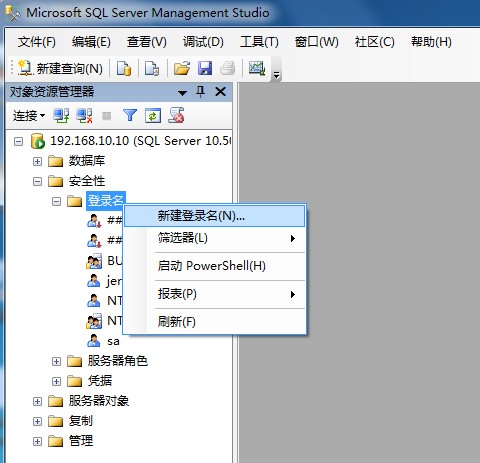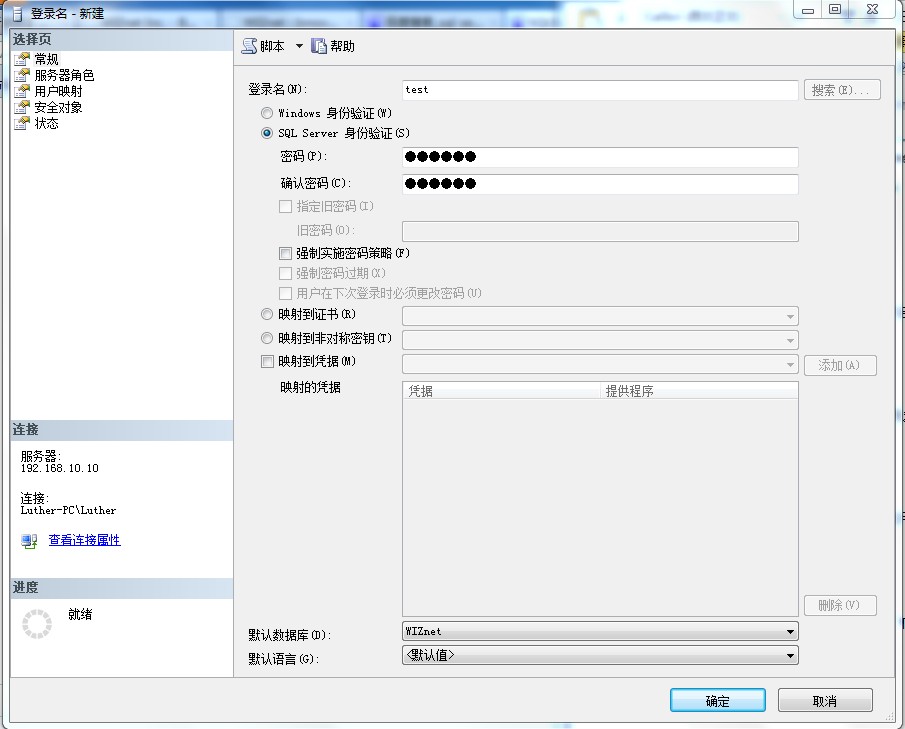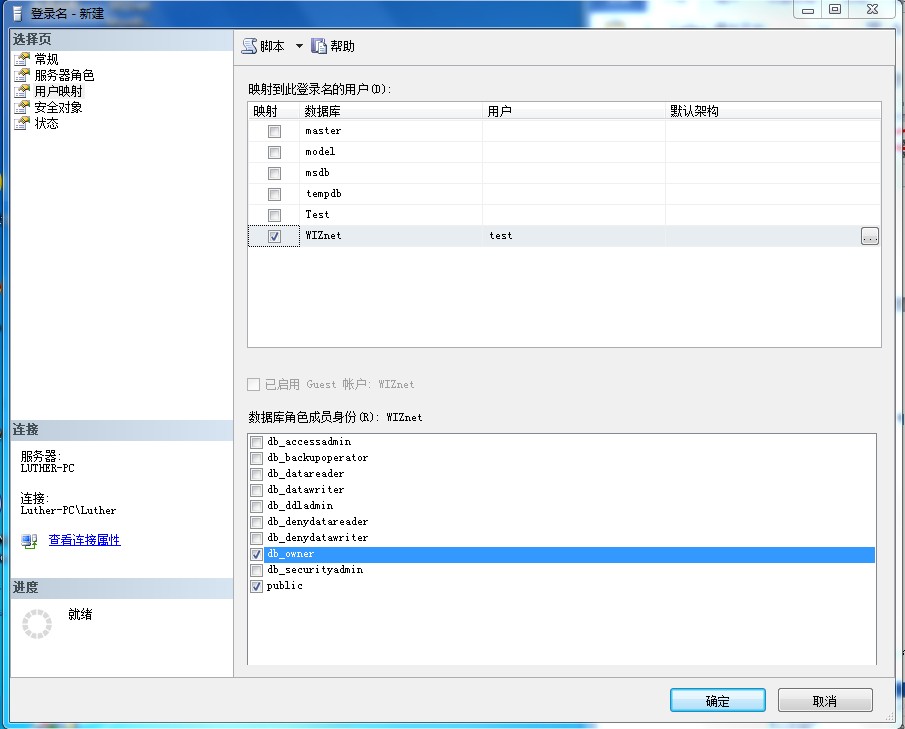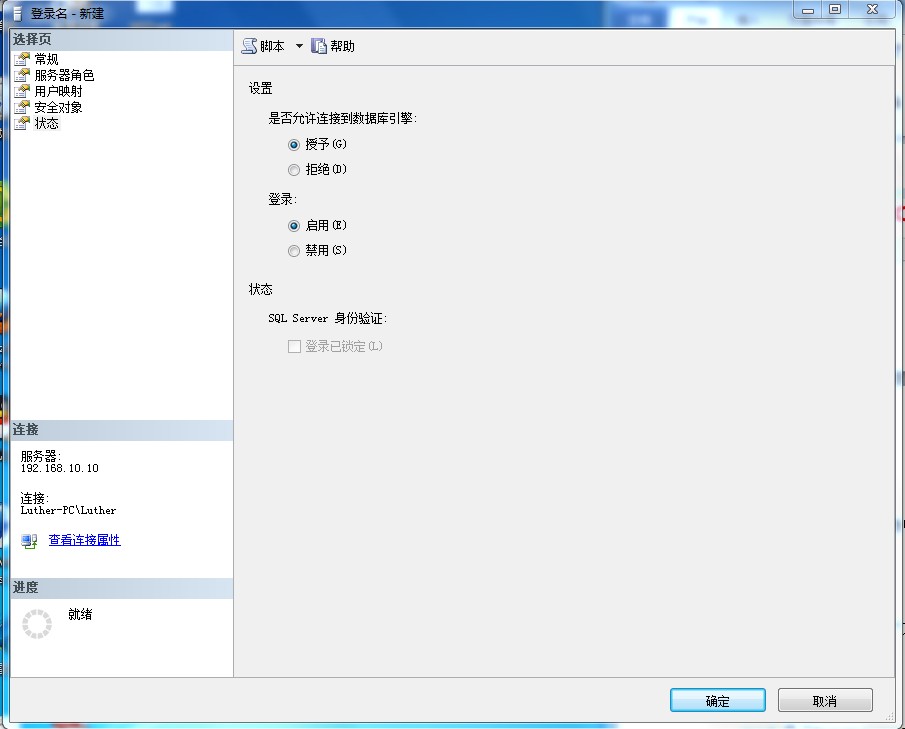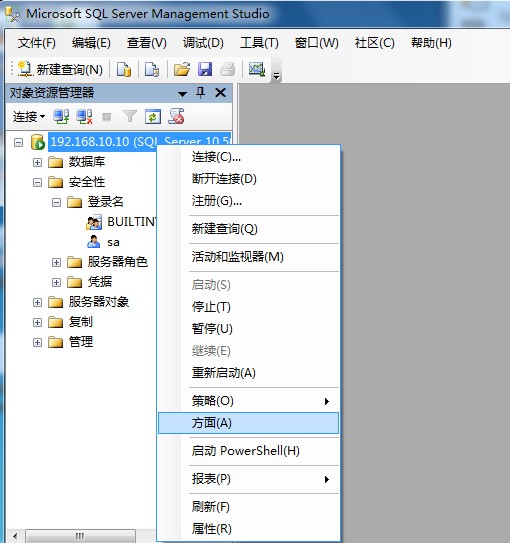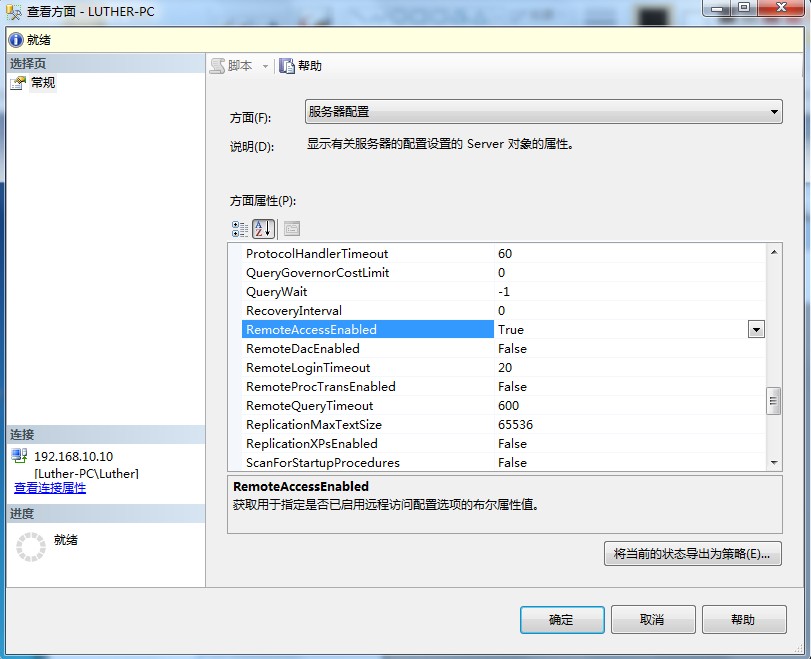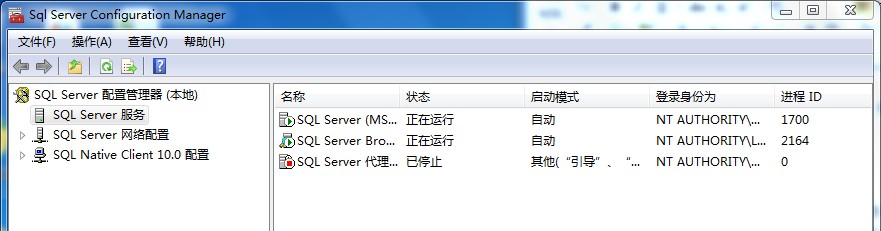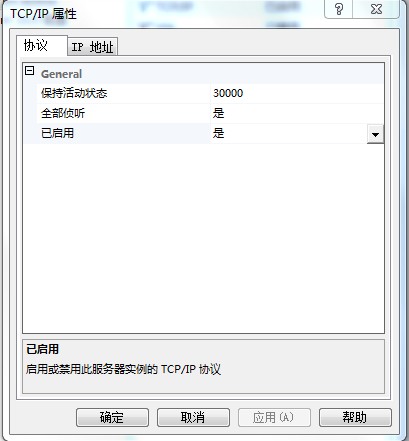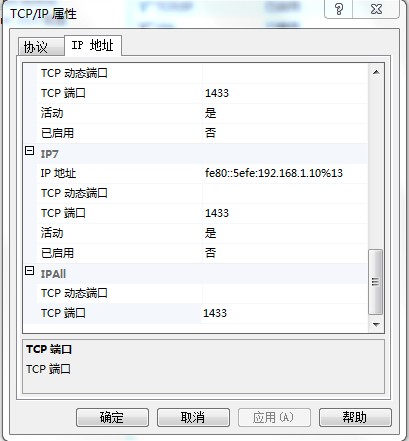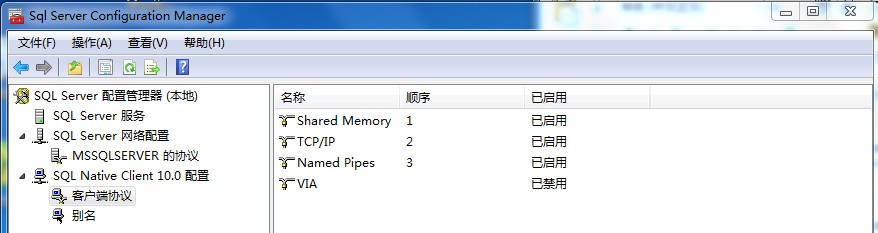大家好,前面我们为大家分享了WIZnet员工的SQL Server 2008 培训笔记的前四篇,今天继续为大家分享第五篇。
WIZnet员工SQL Server 2008培训笔记(四)请参考:
http://wiznet2012.blogspot.kr/2012/05/wiznetsql-server-2008_21.html
SQL Server
2008数据类型
在创建表时,必须为表中的每列指派一种数据类型。本节将介绍SQL
Server中最常用的一些数据类型。即使创建自定义数据类型,它也必须基于一种标准的SQL
Server数据类型。例如,可以使用如下语法创建一种自定义数据类型(Address),但要注意,它基于SQL
Server标准的varchar数据类型。
1. CREATE TYPE Address
2. FROM varchar(35) NOT NULL
如果在SQL Server
Management Studio的表设计界面中更改一个大型表中某列的数据类型,那么该操作可能需要很长时间。可以通过在Management
Studio界面中脚本化这种改变来观察其原因。Management
Studio再创建一个临时表,采用像tmpTableName这样的名称,然后将数据复制到该表中。最后,界面删除旧表并用新的数据类型重命名新表。当然,此过程中还涉及其他一些用于处理表中索引和其他任何关系的步骤。
如果有一个包含数百万条记录的大型表,则该过程可能需要花费十分钟,有时可能是数小时。为避免这种情况,可在查询窗口中使用简单的单行T-SQL语句来更改该列的数据类型。例如,要将Employees表中JobTitle列的数据类型改为varchar(70),可以使用如下语法。
1.
ALTER TABLE HumanResources.Employee ALTER COLUMN JobTitle Varchar(70)
说明:
在转换为与当前数据不兼容的数据类型时,可能丢失重要数据。例如,如果要将包含一些数据(如15.415)的numeric数据类型转换为integer数据类型,那么15.415这个数据将四舍五入为整数。
您可能想对SQL
Server表编写一个报表,显示表中每列的数据类型。完成这项任务的方法有很多种,但最常见的一种方法是连接sys.objects表和sys.columns表。在下面的代码中,有两个函数可能不太为您所熟悉。函数TYPE_NAME()将数据类型id转换为适当的名称。要进行反向操作,可使用TYPE_ID()函数。需要注意的另一个函数是SCHEMA_ID(),它用于返回架构的标识值。在需要编写有关SQL
Server元数据的报表时,这是特别有用的。
1. SELECT o.name AS ObjectName,
2. c.name AS ColumnName,
3. TYPE_NAME(c.user_type_id) as DataType
4. FROM sys.objects o JOIN sys.columns c
5. ON o.object_id = c.object_id
6. WHERE o.name ='Department'
7.
and o.Schema_ID = SCHEMA_ID('HumanResources')
该代码返回如下结果(注意,Name是一种用户定义的数据类型)。
1.
ObjectName ColumnName DataType
2.
---------------------------------------------------
3.
Department DepartmentID smallint
4.
Department Name
Name
5.
Department GroupName Name
6.
Department ModifiedDate
datetime
1.
字符数据类型
字符数据类型包括varchar、char、nvarchar、nchar、text以及ntext。这些数据类型用于存储字符数据。varchar和char类型的主要区别是数据填充。如果有一表列名为FirstName且数据类型为varchar(20),同时将值Brian存储到该列中,则物理上只存储5个字节。但如果在数据类型为char(20)的列中存储相同的值,将使用全部20个字节。SQL将插入拖尾空格来填满20个字符。
如果要节省空间,那么为什么还使用char数据类型呢?使用varchar数据类型会稍增加一些系统开销。例如,如果要存储两字母形式的州名缩写,则最好使用char(2)列。尽管有些DBA认为应最大可能地节省空间,但一般来说,好的做法是在组织中找到一个合适的阈值,并指定低于该值的采用char数据类型,反之则采用varchar数据类型。通常的原则是,任何小于或等于5个字节的列应存储为char数据类型,而不是varchar数据类型。如果超过这个长度,使用varchar数据类型的好处将超过其额外开销。
nvarchar数据类型和nchar数据类型的工作方式与对等的varchar数据类型和char数据类型相同,但这两种数据类型可以处理国际性的Unicode字符。它们需要一些额外开销。以Unicode形式存储的数据为一个字符占两个字节。如果要将值Brian存储到nvarchar列,它将使用10个字节;而如果将它存储为nchar(20),则需要使用40字节。由于这些额外开销和增加的空间,应该避免使用Unicode列,除非确实有需要使用它们的业务或语言需求。
接下来要提的数据类型是text和ntext。text数据类型用于在数据页内外存储大型字符数据。应尽可能少地使用这两种数据类型,因为可能影响性能但可在单行的列中存储多达2GB的数据。与text数据类型相比,更好的选择是使用varchar(max)类型,因为将获得更好的性能。另外,text和ntext数据类型在SQL
Server的一些未来版本中将不可用,因此现在开始还是最好使用varchar(max)和nvarchar(max)而不是text和ntext数据类型。
表1-1列出了这些类型,对其作了简单描述,并说明了要求的存储空间。
表1-1
|
数 据 类 型 |
描 述 |
存 储 空 间 |
|
Char(n) |
N为1~8000字符之间 |
n字节 |
|
Nchar(n) |
N为1~4000 Unicode字符之间 |
(2n字节)+2字
节额外开销 |
|
Ntext |
最多为230–1
(1 073 741 823)Unicode字符 |
每字符2字节 |
|
Nvarchar(max) |
最多为230–1
(1 073 741 823)Unicode字符 |
2×字符数+2字
节额外开销 |
|
Text |
最多为231–1
(2 147 483 647)字符 |
每字符1字节 |
|
Varchar(n) |
N为1~8000字符之间 |
每字符1字节+2
字节额外开销 |
|
Varchar(max) |
最多为231–1(2 147 483 647)字符 |
每字符1字节+2
字节额外开销 |
2.
精确数值数据类型
数值数据类型包括bit、tinyint、smallint、int、bigint、numeric、decimal、money、float以及real。这些数据类型都用于存储不同类型的数字值。第一种数据类型bit只存储0或1,在大多数应用程序中被转换为true或false。bit数据类型非常适合用于开关标记,且它只占据一个字节空间。其他常见的数值数据类型如表1-2所示。
表1-2
|
数 据 类 型 |
描 述 |
存 储 空 间 |
|
bit |
0、1或Null |
1字节(8位) |
|
tinyint |
0~255之间的整数 |
1字节 |
|
smallint |
–32 768~32 767之间的整数 |
2字节 |
|
int |
–2 147 483 648~
2 147 483 647之间的整数 |
4字节 |
|
bigint |
–9 223 372 036 854 775 808~
9 223 372 036 854 775 807
之间的整数 |
8字节 |
(续表)
|
数 据 类 型 |
描 述 |
存 储 空 间 |
numeric(p,s)或
decimal(p,s) |
–1 038+1~1 038–1之间的数值 |
最多17字节 |
|
money |
–922 337 203 685 477.580 8~
922 337 203 685 477.580 7 |
8字节 |
|
smallmoney |
–214 748.3648~2 14 748.3647 |
4字节 |
SQL
Server 2008数据类型(2)
如decimal和numeric等数值数据类型可存储小数点右边或左边的变长位数。Scale是小数点右边的位数。精度(Precision)定义了总位数,包括小数点右边的位数。例如,由于14.88531可为numeric(7,5)或decimal(7,5)。如果将14.25插入到numeric(5,1)列中,它将被舍入为14.3。
3.
近似数值数据类型
这个分类中包括数据类型float和real。它们用于表示浮点数据。但是,由于它们是近似的,因此不能精确地表示所有值。
float(n)中的n是用于存储该数尾数(mantissa)的位数。SQL
Server对此只使用两个值。如果指定位于1~24之间,SQL就使用24。如果指定25~53之间,SQL就使用53。当指定float()时(括号中为空),默认为53。
表1-3列出了近似数值数据类型,对其进行简单描述,并说明了要求的存储空间。
表1-3
|
数 据 类 型 |
描 述 |
存 储 空 间 |
|
float[(n)] |
–1.79E+308~–2.23E–
308,0,2.23E–308~1.79E+308 |
N< =24-4字节
N> 24-8字节 |
|
real() |
–3.40E+38~–1.18E–
38,0,1.18E–38~3.40E+38 |
4字节 |
注意:
real的同义词为float(24)。
4.
二进制数据类型
如varbinary、binary、varbinary(max)或image等二进制数据类型用于存储二进制数据,如图形文件、Word文档或MP3文件。其值为十六进制的0x0~0xf。image数据类型可在数据页外部存储最多2GB的文件。image数据类型的首选替代数据类型是varbinary(max),可保存最多8KB的二进制数据,其性能通常比image数据类型好。SQL
Server
2008的新功能是可以在操作系统文件中通过FileStream存储选项存储varbinary(max)对象。这个选项将数据存储为文件,同时不受varbinary(max)的2GB大小的限制。
表1-4列出了二进制数据类型,对其作了简单描述,并说明了要求的存储空间。
表1-4
|
数 据 类 型 |
描 述 |
存 储 空 间 |
|
Binary(n) |
N为1~8000十六进制数字之间 |
n字节 |
|
Image |
最多为231–1
(2 147 483 647)十六进制数位 |
每字符1字节 |
|
Varbinary(n) |
N为1~8000十六进制数字之间 |
每字符1字节
+2字节额外开销 |
|
Varbinary(max) |
最多为231–1
(2 147 483 647)十六进制数字 |
每字符1字节
+2字节额外开销 |
5.
日期和时间数据类型
datetime和smalldatetime数据类型用于存储日期和时间数据。smalldatetime为4字节,存储1900年1月1日~2079年6月6日之间的时间,且只精确到最近的分钟。datetime数据类型为8字节,存储1753年1月1日~9999年12月31日之间的时间,且精确到最近的3.33毫秒。
SQL Server
2008有4种与日期相关的新数据类型:datetime2、dateoffset、date和time。通过SQL
Server联机丛书可找到使用这些数据类型的示例。
datetime2数据类型是datetime数据类型的扩展,有着更广的日期范围。时间总是用时、分钟、秒形式来存储。可以定义末尾带有可变参数的datetime2数据类型--如datetime2(3)。这个表达式中的3表示存储时秒的小数精度为3位,或0.999。有效值为0~9之间,默认值为3。
datetimeoffset数据类型和datetime2数据类型一样,带有时区偏移量。该时区偏移量最大为+/-14小时,包含了UTC偏移量,因此可以合理化不同时区捕捉的时间。
date数据类型只存储日期,这是一直需要的一个功能。而time数据类型只存储时间。它也支持time(n)声明,因此可以控制小数秒的粒度。与datetime2和datetimeoffset一样,n可为0~7之间。
表1-5列出了日期/时间数据类型,对其进行简单描述,并说明了要求的存储空间。
表1-5
|
数 据 类 型 |
描 述 |
存 储 空 间 |
|
Date |
9999年1月1日~12月31日 |
3字节 |
|
Datetime |
1753年1月1日~9999年12月31日,
精确到最近的3.33毫秒 |
8字节 |
|
Datetime2(n) |
9999年1月1日~12月31日
0~7之间的N指定小数秒 |
6~8字节 |
|
Datetimeoffset(n) |
9999年1月1日~12月31日
0~7之间的N指定小数秒+/–偏移量 |
8~10字节 |
|
SmalldateTime |
1900年1月1日~2079年
6月6日,精确到1分钟 |
4字节 |
|
Time(n) |
小时:分钟:秒.9999999
0~7之间的N指定小数秒 |
3~5字节 |
6.
其他系统数据类型
还有一些之前未见过的数据类型。表1-6列出了这些数据类型。
表1-6
|
数 据 类 型 |
描 述 |
存 储 空 间 |
|
Cursor |
包含一个对光标的引用和
可以只用作变量或存储过程参数 |
不适用 |
|
Hierarchyid |
包含一个对层次结构中位置的引用 |
1~892字节+2
字节的额外开销 |
|
SQL_Variant |
可能包含任何系统数据类
型的值,除了text、ntext、
image、timestamp、xml、
varchar(max)、nvarchar(max)、
varbinary (max)、sql_variant以
及用户定义的数据类型。最大尺
寸为8000字节数据+16字节
(或元数据) |
8016字节 |
|
Table |
用于存储用于进一步处理的数
据集。定义类似于Create Table。
主要用于返回表值函数的结果集,
它们也可用于存储过程和批处理中 |
取决于表定
义和存储的行数 |
Timestamp or
Rowversion |
对于每个表来说是唯一的、自
动存储的值。通常用于版本戳,
该值在插入和每次更新时自动改变 |
8字节 |
|
Uniqueidentifier |
可以包含全局唯一标识符
(Globally Unique Identifier,
GUID)。guid值可以从Newid()
函数获得。这个函数返回的值对
所有计算机来说是唯一的。
尽管存储为16位的二进制值,
但它显示为char(36) |
16字节 |
|
XML |
可以以Unicode或非Unicode形式存储 |
最多2GB |
注意:
cursor数据类型可能不用于Create Table语句中。
hierarchyid列是SQL
Server
2008中新出现的。您可能希望将这种数据类型的列添加到这样的表中--其表行中的数据可用层次结构表示,就像组织层次结构或经理/雇员层次结构一样。存储在该列中的值是行在层次结构中的路径。层次结构中的级别显示为斜杠。斜杠间的值是这个成员在行中的数字级别,如/1/3。可以运用一些与这种数据类型一起使用的特殊函数。
XML数据存储XML文档或片段。根据文档中使用UTF-16或是UTF-8,它在尺寸上像text或ntext一样存储。XML数据类型使用特殊构造体进行搜索和索引。第15章将更详细地介绍这些内容。
7.
CLR集成
在SQL Server
2008中,还可使用公共语言运行库(Common Language Runtime,CLR)创建自己的数据类型和存储过程。这让用户可以使用Visual
Basic或C#编写更复杂的数据类型,以满足业务需求。这些类型被定义为基本的CLR语言中的类结构。第8章将更详细地介绍其管理部分的内容。
详细内容请参考:http://www.cnblogs.com/zhangwei595806165/archive/2012/02/23/2364746.html